Como mesclar várias planilhas com os mesmos cabeçalhos no Excel?
Por exemplo, você tem alguns dados com os mesmos cabeçalhos em diferentes planilhas, como mostrado nas capturas de tela abaixo, e agora sua tarefa é mesclar essas planilhas em uma única planilha. Em vez de copiá-las e colá-las uma por uma, este tutorial apresenta maneiras melhores para você lidar com essa tarefa.



Mesclar planilhas com os mesmos cabeçalhos usando VBA
Consolidar planilhas do Excel com os mesmos cabeçalhos usando a função Consolidar
Mesclar ou consolidar planilhas do Excel com os mesmos cabeçalhos usando Kutools para Excel ![]()
 Mesclar planilhas com os mesmos cabeçalhos usando VBA
Mesclar planilhas com os mesmos cabeçalhos usando VBA
Se você quiser apenas mesclar as planilhas com os mesmos cabeçalhos sem nenhum cálculo, pode aplicar o código VBA para resolver isso.
1. Ative a pasta de trabalho que deseja mesclar as planilhas, pressione Alt + F11 para abrir a janela Microsoft Visual Basic for Applications.
2. Clique em Inserir > Módulo, e depois cole o seguinte código VBA na nova janela Módulo.
VBA: Mesclar planilhas com os mesmos cabeçalhos
Sub Combine()
'UpdateByKutools20151029
Dim i As Integer
Dim xTCount As Variant
Dim xWs As Worksheet
On Error Resume Next
LInput:
xTCount = Application.InputBox("The number of title rows", "", "1")
If TypeName(xTCount) = "Boolean" Then Exit Sub
If Not IsNumeric(xTCount) Then
MsgBox "Only can enter number", , "Kutools for Excel"
GoTo LInput
End If
Set xWs = ActiveWorkbook.Worksheets.Add(Sheets(1))
xWs.Name = "Combined"
Worksheets(2).Range("A1").EntireRow.Copy Destination:=xWs.Range("A1")
For i = 2 To Worksheets.Count
Worksheets(i).Range("A1").CurrentRegion.Offset(CInt(xTCount), 0).Copy _
Destination:=xWs.Cells(xWs.UsedRange.Cells(xWs.UsedRange.Count).Row + 1, 1)
Next
End Sub3. Pressione a tecla F5 para executar o VBA, e uma caixa de diálogo aparecerá para você inserir o número de linhas de título. Veja a captura de tela:

4. Clique em OK. E todas as planilhas na pasta de trabalho ativa serão mescladas em uma nova planilha chamada “Combinada”.




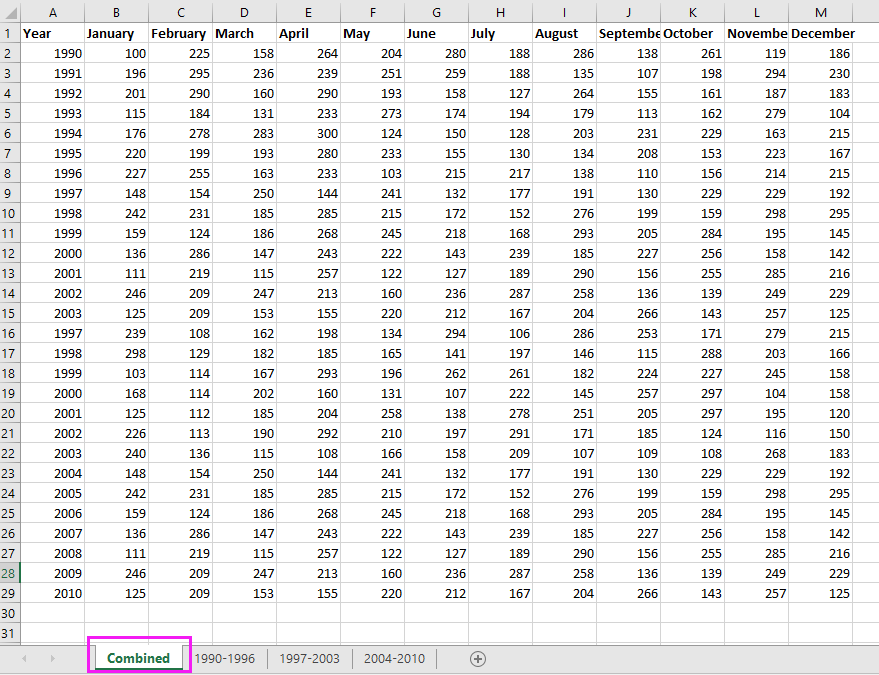
Dica:
(1.) Seus dados devem começar a partir de A1, caso contrário, o código não terá efeito.
(2.) Seus dados devem ter a mesma estrutura.
(3.) Este código só pode combinar todas as planilhas da pasta de trabalho ativa; se você quiser mesclar planilhas de várias pastas de trabalho, este código não funcionará.
 Consolidar planilhas do Excel com os mesmos cabeçalhos usando a função Consolidar
Consolidar planilhas do Excel com os mesmos cabeçalhos usando a função Consolidar
Suponha que você tenha alguns dados com os mesmos cabeçalhos de coluna e linha, como mostrado na captura de tela abaixo, e você quer mesclar planilhas do Excel com os mesmos cabeçalhos e depois fazer alguns cálculos, você pode aplicar a função Consolidar no Excel.



1. Abra todas as pastas de trabalho das quais deseja mesclar as planilhas e posicione o cursor em uma célula em branco onde deseja localizar os dados mesclados, depois clique em Dados > Consolidar. Veja a captura de tela:

2. Depois, na janela Consolidar, faça o seguinte:
1) Selecione o cálculo desejado na lista de funções; Função lista;
2) Clique para selecionar o intervalo que deseja mesclar.
3) Clique Adicionar botão para adicionar o intervalo à lista Todas as referências. Repita os passos 2) e 3) para adicionar todos os intervalos necessários para serem mesclados nesta lista.
4) Marque Linha superior e Coluna mais à esquerda abaixo da seção Usar rótulos em seção.
5) Se você quiser vincular os dados mesclados aos dados de origem, marque Criar links para dados de origem.
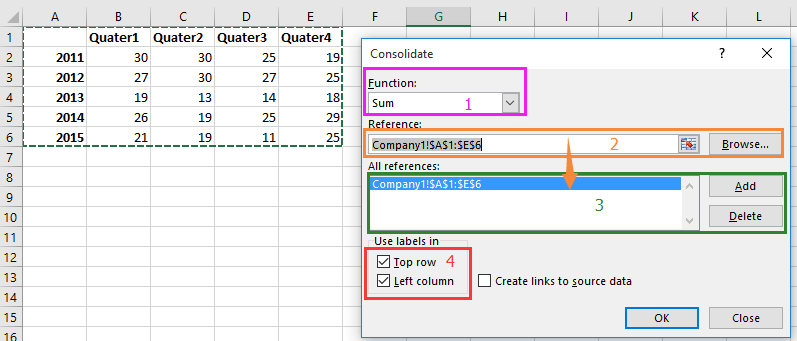
3. Clique em OK. Agora todos os intervalos de dados com os mesmos cabeçalhos são mesclados em um único e somados pelos cabeçalhos.





 Mesclar ou consolidar planilhas do Excel com os mesmos cabeçalhos usando Kutools para Excel
Mesclar ou consolidar planilhas do Excel com os mesmos cabeçalhos usando Kutools para Excel
Em alguns casos, você pode querer mesclar dados com os mesmos cabeçalhos apenas, e em outros casos, você pode querer mesclar dados e consolidá-los. Existem truques que podem resolver ambas as tarefas? Aqui eu apresento a poderosa função Combinar do Kutools para Excel para você.
Mesclar planilhas do Excel com os mesmos cabeçalhos
Consolidar várias planilhas com os mesmos cabeçalhos
Após instalar o Kutools para Excel, por favor, faça o seguinte:(Baixe Grátis o Kutools para Excel Agora!)
Mesclar planilhas do Excel com os mesmos cabeçalhos
1. Clique Kutools Plus > Combine para habilitar o assistente Combinar, e depois marque Copiar Dados de Várias Pastas de Trabalho para uma Planilha. Veja as capturas de tela:

2. Clique em Próximo>> para ir ao assistente Combinar Planilhas - Passo 2 de 3, e faça o seguinte:

2) Marque o nome da pasta de trabalho da qual deseja mesclar as planilhas, você pode escolher várias pastas de trabalho;
3) Marque as planilhas que deseja combinar juntas;
4) Clique
3. Clique em Próximo>> no assistente Combinar Planilhas – Passo 3 de 3, e marque a opção Mesclar por Linha e digite 1 na caixa de texto Número de Linhas de Título, se não houver título no seu intervalo, digite 0 nela.

4. Clique em Concluir, e uma caixa de diálogo aparece para lembrá-lo de salvar este cenário, se você quiser salvá-lo, clique em Sim, ou Não.

Agora as planilhas são mescladas com os mesmos cabeçalhos de linha em uma nova pasta de trabalho.

Consolidar várias planilhas com os mesmos cabeçalhos
Após instalar o Kutools para Excel, por favor, faça o seguinte:(Baixe Grátis o Kutools para Excel Agora!)
1. Clique Enterprise > Combine para exibir o assistente Combinar, e marque Consolidar e Calcular Dados de Várias Pastas de Trabalho em uma Planilha. Veja a captura de tela:
2. Clique em Próximo>> para ir ao assistente Combinar Planilhas - Passo 2 de 3, e faça o seguinte:

2) Marque o nome da pasta de trabalho da qual deseja mesclar as planilhas, você pode escolher várias pastas de trabalho;
3) Marque as planilhas que deseja combinar juntas;
4) Clique
3. Continue clicando Próximo>>, e selecione a função que deseja aplicar no intervalo mesclado, e marque os rótulos para o intervalo mesclado. Veja a captura de tela:
4. Clique em Concluir, e uma caixa de diálogo aparece perguntando se você deseja salvar o cenário, clique em Sim para salvar, ou clique em Não para não salvá-lo.
Então, os intervalos são consolidados em uma nova pasta de trabalho.

A vantagem da função Combinar do Kutools para Excel é que você pode mesclar várias planilhas de pastas de trabalho abertas ou fechadas em uma única planilha ou pasta de trabalho.
Combine e consolide dados facilmente por valor no Excel |
Se você está trabalhando com uma planilha que contém registros duplicados, o recurso Mesclar Linhas Avançado do Kutools para Excel permite que você combine rapidamente linhas com base no mesmo valor. Você pode realizar cálculos como soma, média ou contagem em linhas duplicadas, tornando a consolidação de dados rápida e eficiente. |
|
Kutools para Excel - Potencialize o Excel com mais de 300 ferramentas essenciais. Aproveite recursos de IA permanentemente gratuitos! Obtenha Agora |
Artigos Relacionados
- Como combinar várias células com zeros à esquerda em uma célula no Excel?
- Como gerar uma lista de todas as possíveis combinações de 4 dígitos no Excel?
- Como salvar cada planilha como arquivo de texto separado de uma pasta de trabalho?
Melhores Ferramentas de Produtividade para Office
Impulsione suas habilidades no Excel com Kutools para Excel e experimente uma eficiência incomparável. Kutools para Excel oferece mais de300 recursos avançados para aumentar a produtividade e economizar tempo. Clique aqui para acessar o recurso que você mais precisa...
Office Tab traz interface com abas para o Office e facilita muito seu trabalho
- Habilite edição e leitura por abas no Word, Excel, PowerPoint, Publisher, Access, Visio e Project.
- Abra e crie múltiplos documentos em novas abas de uma mesma janela, em vez de em novas janelas.
- Aumente sua produtividade em50% e economize centenas de cliques todos os dias!
Todos os complementos Kutools. Um instalador
O pacote Kutools for Office reúne complementos para Excel, Word, Outlook & PowerPoint, além do Office Tab Pro, sendo ideal para equipes que trabalham em vários aplicativos do Office.
- Pacote tudo-em-um — complementos para Excel, Word, Outlook & PowerPoint + Office Tab Pro
- Um instalador, uma licença — configuração em minutos (pronto para MSI)
- Trabalhe melhor em conjunto — produtividade otimizada entre os aplicativos do Office
- Avaliação completa por30 dias — sem registro e sem cartão de crédito
- Melhor custo-benefício — economize comparado à compra individual de add-ins
